
Tabla de contenido:
- Autor John Day [email protected].
- Public 2024-01-30 08:40.
- Última modificación 2025-01-23 14:39.


Mi hijo de 5 años no dejaba de despertarnos por la noche, y seguimos dándole lecciones sobre dejar dormir a mamá y papá, hasta que me di cuenta de que en realidad no podía determinar por sí mismo si era hora de dormir o de jugar.
Además, nos pedía que encendiéramos la luz. Siempre hace un escándalo por apagar la luz, pero a mí me preocupa un poco dejar la luz encendida toda la noche, con los efectos sobre la melatonina y la calidad del sueño.
Realmente no estaba satisfecho con ninguna luz nocturna que pudiera encontrar que se pudiera comprar con dinero: algunas se podían encender con un toque, pero no se apagaban solas; algunos eran tiernos y suaves, pero ninguno podía dedicarle tiempo a un niño de 5 años.
Así que preparé un truco rápido de luz nocturna que:
-
da códigos de color a la hora de la noche:
- amarillo (tarde): hora del cuento
- rojo: hora de dormir
- amarillo (mañana): puedes levantarte y jugar sin despertar a mamá o papá
- blanco brillante: hora de levantarse
- apagado durante el día.
- Cuando lo presionas por la noche, emite un brillo amarillento tranquilizador. Luego se desvanece y vuelve a ponerse rojo después de media hora. (Presiónelo por la mañana para apagarlo)
- brilla suavemente con una frecuencia cercana a la velocidad de respiración en reposo de mi hijo (alrededor de 2,5 ~ 3 s por respiración). Ese es un truco conocido para ayudar a dormir.
- elimina la luz azul que se sabe que perturba la melatonina durante la noche. Produce una luz de color blanco azulado que arroja melatonina por la mañana.
- Toma el tiempo de Internet, a través de NTP.
Suministros
- Una placa de arranque ESP32, sin encabezados. Compré este barato (25 RMB).
-
Un estuche impreso en 3D.
Lo hice imprimir profesionalmente en esta tienda, hecho de resina blanca 未来 8000, proceso SLA, por alrededor de 30 RMB. La cubierta superior salió muy bien (tiene 1 mm de grosor); y la transparencia es buena
- un pulsador. El mío es un botón de 12 * 12 mm, 7,5 mm de alto, orificio pasante. Doblé los pasadores hacia arriba para que quedara plano.
- dos luces de neopixel (cortadas de una tira comprada aquí por 70 RMB)
-
si quieres una batería:
- un módulo cargador de batería. Yo uso un TP4056, como este, por menos de 1 RMB.
- una batería Li-Po. Compré estas baterías de 1000 mA, que eran un poco más pequeñas que mi placa a 45 * 26 * 8,5 mm, por 14 RMB.
- un diodo Schottky para evitar que el USB 5V se cargue y destruya la batería. Tenía algunos por ahí.
- obviamente, haga que la carcasa sea lo suficientemente grande para acomodar la batería, el cargador y los cables. Doh!
- algo de cinta de doble cara, cinta aislante, alambre, alambre de soldadura.
- herramientas y habilidades de soldadura.
Descargo de responsabilidad: no tengo ninguna afiliación con los proveedores enumerados y los enumero solo para la conveniencia del lector.
Paso 1: preparar la pizarra


Quite los encabezados si es necesario.
Pegue el botón pulsador y los LED en la parte posterior del ESP32 con pegamento caliente o cinta adhesiva de doble cara.
Soldé los neopíxeles a GND y 3V3, y al pin 12 para los datos, luego los encadené con un cable.
Soldeé el botón entre el pin 25 (configurado como salida, valor = 0, por lo que actúa como drenaje) y el pin 26 (configurado como entrada con pull-up). Esto fue más fácil de soldar que buscar una línea de tierra.
Puse un poco de cinta aislante negra sobre el LED de encendido de la placa, para evitar que se vea a través de la carcasa. Dejé el LED de señal descubierto, ya que lo uso para indicar si la inicialización (y la configuración del reloj a través de NTP) se ha realizado correctamente, luego lo apago.
Paso 2: solicite el gabinete
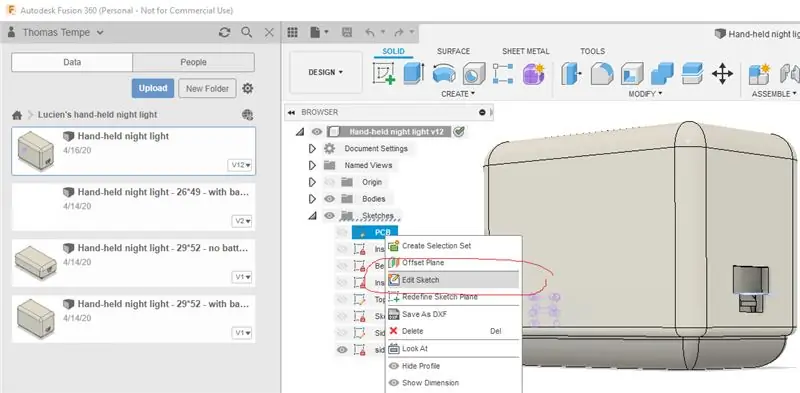
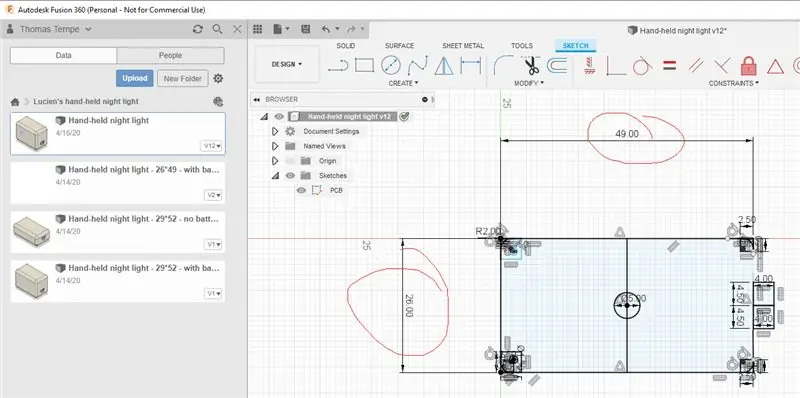
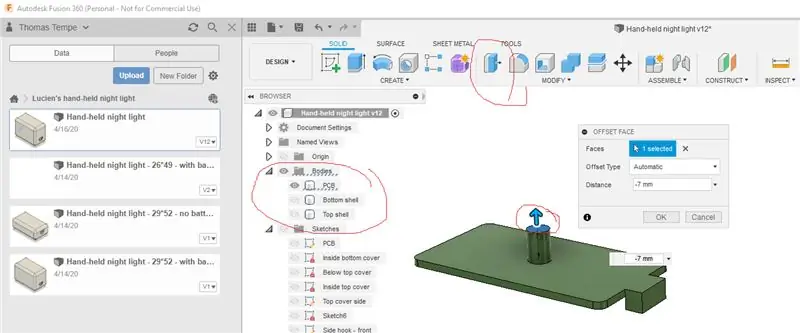
Primero, mida las dimensiones de su placa ESP32. He preparado envolventes para placas de 29x52 o 26x49mm.
A continuación, mida la altura de su botón en relación con la superficie del tablero (cuando se presiona hacia abajo). Mis diseños asumen 7 mm.
Si su tablero coincide, puede descargar directamente el archivo. STEP correspondiente desde el repositorio de githup. De lo contrario, deberá modificar el diseño en Fusion360. Estoy usando la licencia gratuita "personal no comercial". ¡Gracias Autodesk!
No le enseñaré cómo usar Fusion360 aquí, pero aquí hay algunos pasos a seguir una vez que se familiarice:
- El diseño es paramétrico. Cambiar una dimensión en el lugar correcto debería hacer que todo lo demás encaje en su lugar de forma natural.
-
Para modificar las dimensiones del tablero:
- editar el boceto "PCB",
- haga doble clic en las dimensiones exteriores para modificarlas.
- Valide, luego haga clic en "finalizar boceto".
-
Para modificar la altura del botón:
- configura tu vista para mostrar solo el PCB
- navegar para encontrar la parte superior del botón (materializado como un cilindro)
- utilizar la herramienta "presionar y tirar",
- seleccione esa superficie e ingrese la nueva altura correcta (negativa).
- la altura del pasador dentro de la cubierta superior debe ajustarse automáticamente
-
Para pedir piezas impresas en 3D:
- Asegúrese de que solo estén visibles las cubiertas superior e inferior; ocultar el cuerpo de la PCB
- Vaya a Archivo-> Exportar, luego elija el formato STEP.
- Fusion 360 exportará un archivo. STEP 3D que contiene ambos cuerpos, y su taller de impresión 3D debería poder leerlo.
Paso 3: Programa

Instale Micropython en su placa, siguiendo estas instrucciones.
Descargue los tres archivos.py de este repositorio de Github y cópielos en el tablero usando MU o Thonny:
-
main.py: archivo de inicio. Llamará a los otros dos archivos a su vez, a menos que se presione el botón. Esto es útil si está utilizando MU, que de lo contrario se agotará y no reconocerá la placa.
necesita editar este archivo si utilizó pines diferentes del ejemplo para conectar el botón o los LED
-
do_connect.py: un script para conectarse a su red Wi-Fi y obtener la hora.
debe editarlo y completar su SSID y contraseña de Wi-Fi
-
handheld_night_light.py: el script que pulsa la luz nocturna según la hora del día.
- debe editarlo si utilizó pines diferentes del ejemplo para conectar el botón o los LED
- también necesitas editarlo para configurar los colores y los tiempos de sueño a tu gusto
- finalmente, debe configurar su zona horaria en este archivo
Una vez que los 3 archivos estén cargados en su tablero, reinícielo y debería observar que el LED de señal parpadea dos veces: una vez mientras se conecta a Wi-Fi y una segunda vez mientras obtiene la hora de NTP. Ambos pueden tardar varios segundos.
Al presionar el botón, la luz se encenderá o apagará, según la hora del día.
Paso 4: alimentación de la batería
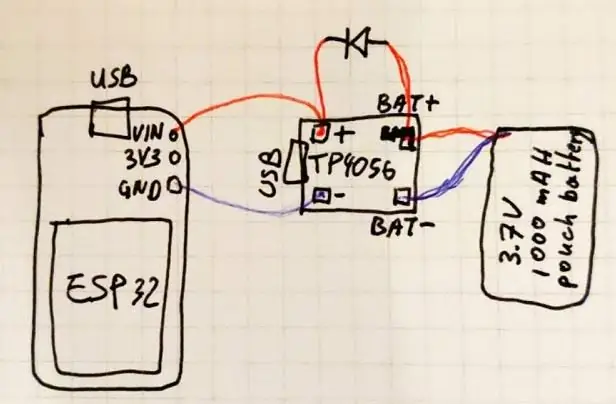

Ahora es el momento de soldar todo junto. He alimentado mi placa con una batería y también agregué un pequeño módulo de cargador de batería. De esta manera, conectar el ESP32 a una fuente de alimentación cargará la batería y desenchufarlo alimentará la placa desde la batería. No hay interruptor de ENCENDIDO / APAGADO, por simplicidad.
La alimentación de la placa con la batería se realiza a través de un pequeño diodo. Sin este diodo, su batería se alimentará directamente de los 5V de la fuente USB y probablemente se sobrecalentará y se destruirá. He tenido cuidado de elegir un diodo Schottky, que reduce la caída de voltaje, aumentando así la vida útil efectiva de la batería.
Una luz nocturna tiene que ver con el control de la luz. Más no es mejor, especialmente si es azul (ya que la luz azul tiende a inhibir la secreción de melatonina y dificulta el sueño). Así que cubrí los LED de señalización no deseados tanto en el ESP32 como en el módulo del cargador de batería con cinta aislante negra.
Paso 5: Ensamblaje final
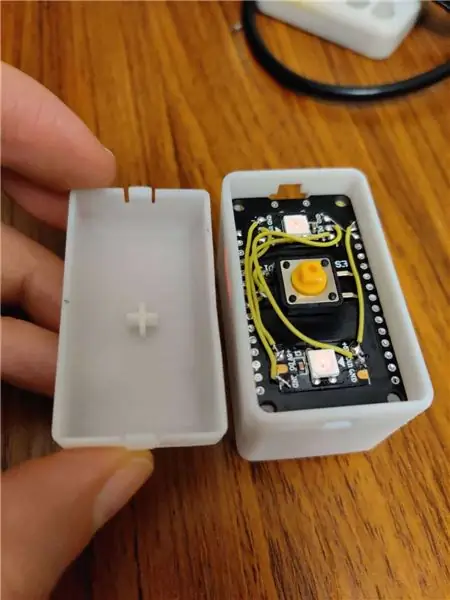



El recinto es bastante sencillo de montar. Hay 2 ganchos pequeños para sujetar la cubierta superior dentro de la cubierta inferior y una abertura para el puerto USB.
Antes de cerrar, asegúrese de comprobar que no haya ningún cable pellizcado. Fuera del taller de impresión, la cubierta superior quedará plana a lo largo de la superficie superior de la placa ESP32. Hice una abolladura en la cubierta superior para dejar espacio para los cables.
Paso 6: Consejos para padres

¡Y tu estas listo!
Aquí hay algunos consejos para hablar con su hijo:
- Comprometí a mi hijo al principio del proceso, mostrándole el diseño del gabinete en mi computadora y preguntándole si lo quería o no. Eso ha generado interés y adopción.
- He ensayado los códigos de color varias veces con él antes de darle la luz nocturna. Ha sido muy colaborador.
- Aconsejaría probar y cargar antes de darle el producto final. Por un lado, es difícil recuperarlo. Además, decidió "dejarlo enchufado durante la noche, para que no se apagara de repente" y no se moviera …
- Por último, mi hijo ha sido muy receptivo a los códigos de luz. Observa la luz con atención durante la hora del cuento, esperando a que se ponga roja. Una noche, comenzamos el ritual de la hora de dormir un poco tarde, y la luz se puso roja en los minutos del cuento. En lugar de negociar como lo hace normalmente, se angustió sinceramente y lloró de inmediato, como si no hubiera forma de evitar la hora de dormir … (Le di 5 minutos de gracia y presioné el botón para volver a poner la luz en amarillo durante ese tiempo., de lo contrario ni siquiera escucharía).
Paso 7: Pasos siguientes
La luz de la noche funciona y da satisfacción.
Hay algunas cosas que podría querer impulsar si lanza las suyas propias:
- las luces de Neopixel emiten un breve destello de vez en cuando, probablemente debido a fallas de sincronización. Algunos otros tipos de LED pueden ser menos exigentes. Esto sucede a pesar de alimentarlos desde 3.3V (el mismo voltaje en los pines de alimentación y señal).
- Sería interesante registrar el tiempo de presión de los botones para ver si el niño realmente usó la luz durante la noche.
- La vida útil de la batería se prolongaría enormemente mediante el uso de una bomba de voltaje CC-CC para alimentar la placa.
- Probé la duración de la batería y dura una noche entera, pero no hasta la noche siguiente.
- Inicialmente estaba pensando en diseñar una fuente de luz separada fuera de la cama, con más LED de Neopixel, que se controlaría remotamente por bluetooth. No ha demostrado ser necesario todavía.
Recomendado:
Luz de humor animada y luz nocturna: 6 pasos (con imágenes)

Luz de ambiente animada y luz nocturna: teniendo una fascinación que roza la obsesión por la luz, decidí crear una selección de pequeños PCB modulares que podrían usarse para crear pantallas de luz RGB de cualquier tamaño. Habiendo hecho el PCB modular, me topé con la idea de organizarlos en un
Luz nocturna con sensor de luz conmutable: 8 pasos (con imágenes)

Luz nocturna con sensor de luz conmutable: este instructivo muestra cómo pirateé un sensor de luz nocturna para que pueda apagarse manualmente. Lea atentamente, tenga cuidado con los circuitos abiertos y apague su área si es necesario antes de probar la unidad
La luz de video íntima / luz de fotografía de mano: 7 pasos (con imágenes)

La luz de video íntima / luz de fotografía de mano: sé lo que estás pensando. Por " íntimo " Me refería a la iluminación de primeros planos en situaciones de iluminación difíciles, no necesariamente para "situaciones íntimas". (Sin embargo, también se puede usar para eso …) Como camarógrafo de la ciudad de Nueva York, o
UVIL: Luz nocturna retroiluminada con luz negra (o lámpara indicadora SteamPunk): 5 pasos (con imágenes)

UVIL: Luz nocturna con luz negra retroiluminada (o lámpara indicadora SteamPunk): cómo armar una lámpara indicadora ultravioleta neo-retropostmoderna inquietantemente brillante. Esto muestra la construcción de las dos primeras que hice como una forma de evaluar el proceso de grabado de PCB descrito en otro Instructable . Mi idea es usarlos como yo
Luz nocturna Glass Martini con sensor de luz automático: 3 pasos

Glass Martini Night Light con Auto Light Sense: un simple truco de una luz nocturna LED con sensor de luz para crear una luz nocturna suave Ingredientes: Botella de vidrio Martini Glassserving bandeja vidrio roto (dé un paseo por el lado salvaje y encuentre un lugar donde la gente ingrese a los autos con frecuencia ) 3-6 LED (si lo desea
